Namecheap에서 GoDaddy 또는 HostPapa 호스팅으로 도메인을 이전하는 방법
게시 됨: 2020-10-18모든 웹사이트에는 최소한 이 세 가지가 있습니다. 도메인 이름, 호스팅되는 호스팅 제공업체, 웹사이트의 실제 콘텐츠.
Namecheap 및 GoDaddy와 같은 대부분의 도메인 이름 등록 기관은 일반적으로 도메인 이름 판매와 함께 호스팅 서비스를 제공합니다. 그러나 때로는 다른 호스팅 제공업체의 서비스가 더 매력적일 수 있습니다.
이 기사에서는 Namecheap에서 다른 호스팅 서비스로 도메인을 이전하는 방법을 배웁니다. 여기서는 HostPapa 및 GoDaddy를 예로 사용하지만 프로세스는 다른 호스팅 서비스와 유사합니다.
비디오를 선호합니까? 문제없어! 아래에서 내 비디오 자습서를 확인할 수 있습니다.
내 생각에 최고의 호스팅 제공 업체
나는 과거에 여러 호스팅 제공업체를 사용해 왔으며 그 중에서 HostPapa를 선호합니다. HostPapa는 상대적으로 알려지지 않은 호스팅 제공업체이지만 우수한 호스팅 서비스를 제공합니다.
확실히 더 저렴한 호스팅 서비스가 있지만 HostPapa는 비싸지 않습니다. HostPapa는 무료 SSL 인증서와 1년 무료 도메인과 함께 제공됩니다. 또한 우수한 서버 성능을 제공하며 Trustpilot에서 별 5개 등급을 받았습니다. 내가 사용한 다른 서비스(예: HostGator 및 GoDaddy)와 비교할 때 HostPapa가 맨 위에 나옵니다.
HostGator는 낮은 서버 성능과 Trustpilot에서 별 1개 등급으로 특히 나쁩니다. GoDaddy는 여전히 괜찮지만 기본 제공되는 무료 SSL 인증서와 같은 특정 특혜가 없습니다. 또한 Trustpilot에서 별 2개 등급을 받았습니다.
아직 웹 호스팅 제공업체를 선택하지 않았다면 2020년 최고의 웹 호스팅 제공업체를 선택하는 방법에 대해 제가 만든 이 비디오를 확인하세요.
좋아, 본론으로 들어가자!
Namecheap 도메인을 다른 호스팅 제공업체로 이전하는 방법(GoDaddy 및 HostPapa 예)
따라서 다른 플랫폼의 호스팅 서비스를 선호하는 경우 도메인을 구매한 등록 기관에서 HostPapa 또는 GoDaddy와 같은 다른 호스팅 제공업체로 도메인을 이전할 수 있습니다.
등록 기관 간에 도메인을 이전하는 것이 아니라 다른 호스팅 서비스를 가리키는 것일 뿐입니다. Namecheap 도메인을 다른 호스팅 제공업체로 이전하려면 세 가지 주요 단계를 따라야 합니다.
- 호스팅 제공업체의 네임서버 확보
- Namecheap 네임서버를 획득한 네임서버로 변경
- 네임서버가 변경되었는지 확인
1. 호스팅 제공업체의 이름 서버 확보
가장 먼저 할 일은 Namecheap 도메인을 가리키고 싶은 호스팅 공급자의 네임서버를 가져오는 것입니다. 이 단계는 모든 호스팅 제공업체에 동일하지 않습니다. HostPapa 및 Bluehost와 같은 호스팅 서비스를 사용하는 경우 인터넷에서 이름 서버를 검색하기만 하면 됩니다.
네임서버 찾기:
일반적으로 모든 호스팅 유형에서 동일합니다. 여기서는 HostPapa를 사용하고 있습니다. 아래 스크린샷에서 네임서버를 볼 수 있습니다.
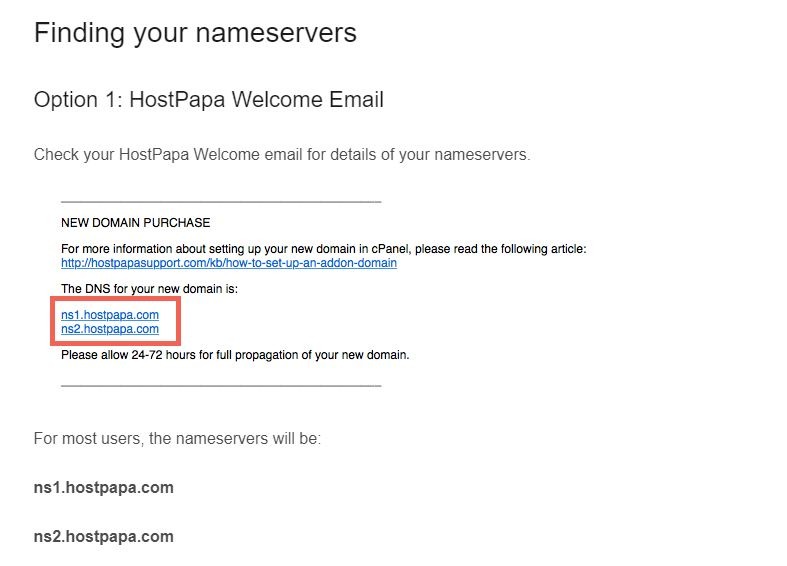
기타 호스팅 서비스:
그러나 GoDaddy 및 SiteGround와 같은 다른 호스팅 서비스의 경우 호스팅 유형에 따라 네임서버가 변경될 수 있습니다. 네임서버를 얻으려면 먼저 호스팅 제공업체의 cPanel에 로그인합니다.

도메인 아래에서 애드온 도메인 을 클릭합니다. 그러면 Addon Domains 페이지로 이동합니다. 호스팅을 지정하려는 도메인 이름을 New Domain Name 필드에 입력하고 Enter 키를 누릅니다. 나머지 필드는 자동으로 채워져야 합니다.
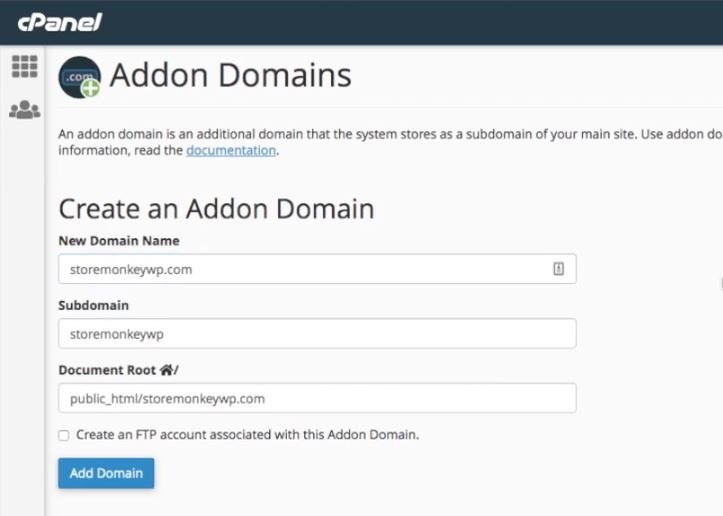
도메인 추가를 클릭하여 애드온 도메인 을 생성합니다 . 성공적으로 생성되었다는 메시지가 표시되어야 합니다. 이제 돌아가기 를 클릭하여 애드온 도메인 메인 페이지로 돌아갑니다. 하단으로 스크롤하여 애드온 도메인이 추가되었는지 확인합니다.
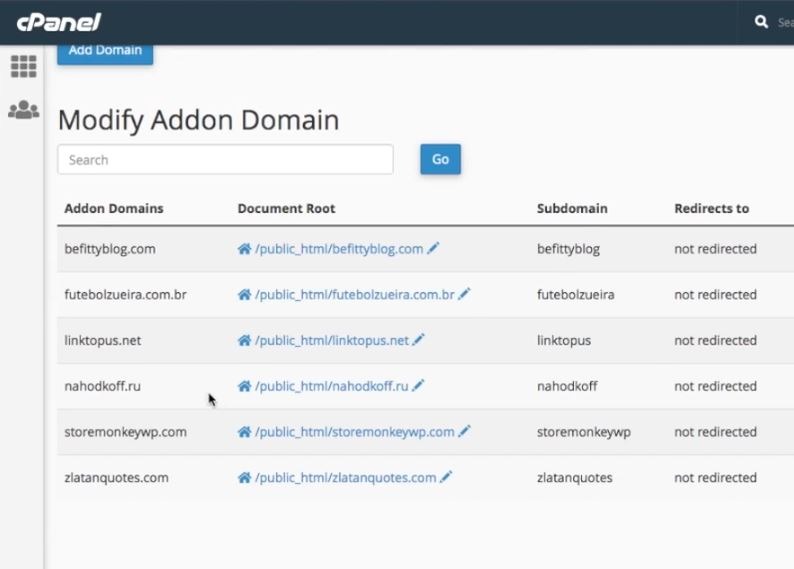
위와 같이 애드온 도메인 "storemonkeywp.com"이 생성되었습니다. 애드온 도메인의 문서 루트를 열면 현재 비어 있음을 알 수 있습니다. 세 번째 단계에서 이에 대해 다시 살펴보겠습니다.
애드온 도메인을 생성했으면 다음 단계는 방금 생성한 애드온 도메인의 이름 서버를 가져오는 것입니다. 이렇게 하려면 로그인했는지 확인하고 제품 페이지에서 모두 관리 를 선택합니다.
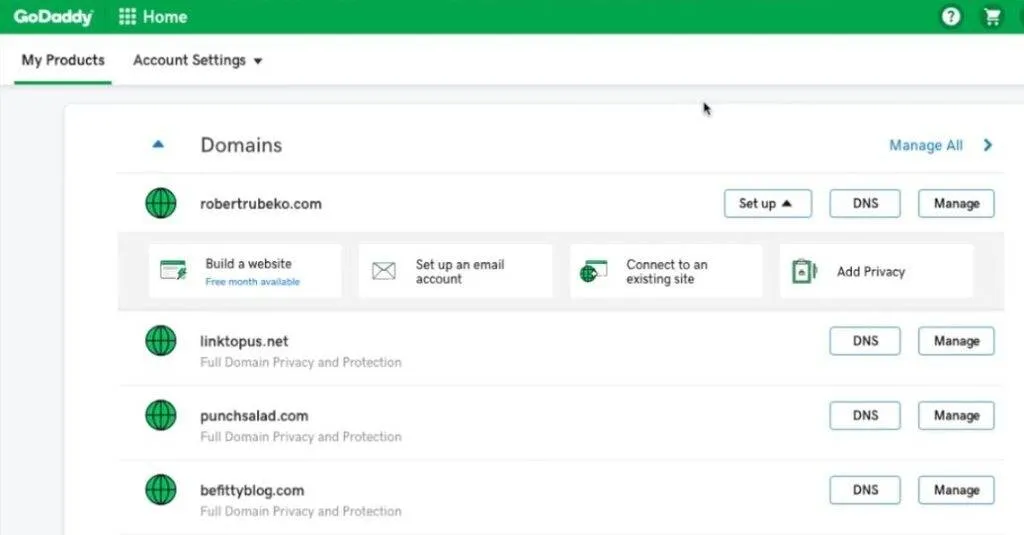
그러면 도메인 페이지로 이동합니다. 방금 추가한 애드온 도메인을 포함하여 여기에 모든 도메인이 표시되어야 합니다. 당신이 그것을 볼 수 없다면, 검색 창 옆에 있는 아이콘에서 가장 오른쪽 아이콘을 클릭하여 보기를 변경하십시오.
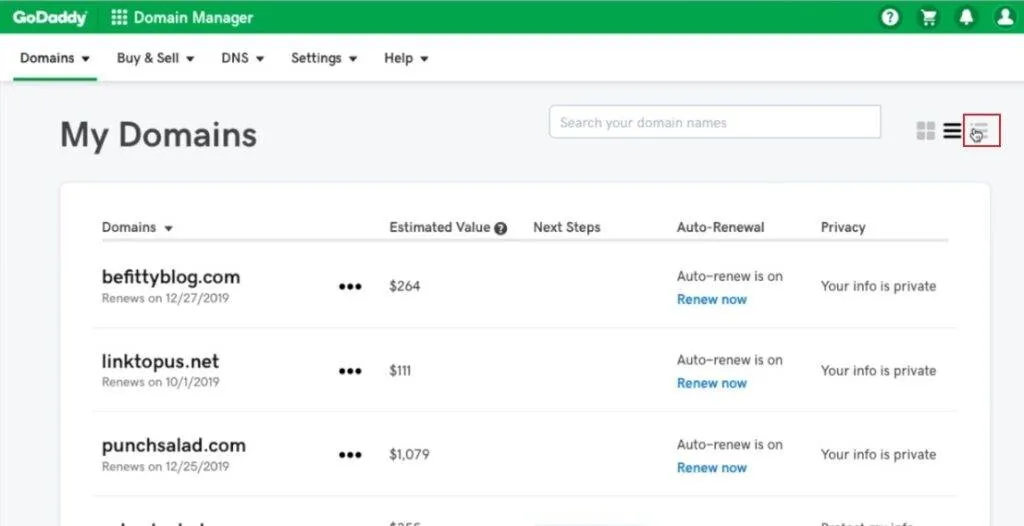
그러면 더 자세한 보기가 표시되어야 합니다. 상태 열을 확인하고 필터가 모두로 설정되어 있는지 확인하십시오. 이제 도메인이 나열되어 있어야 합니다.
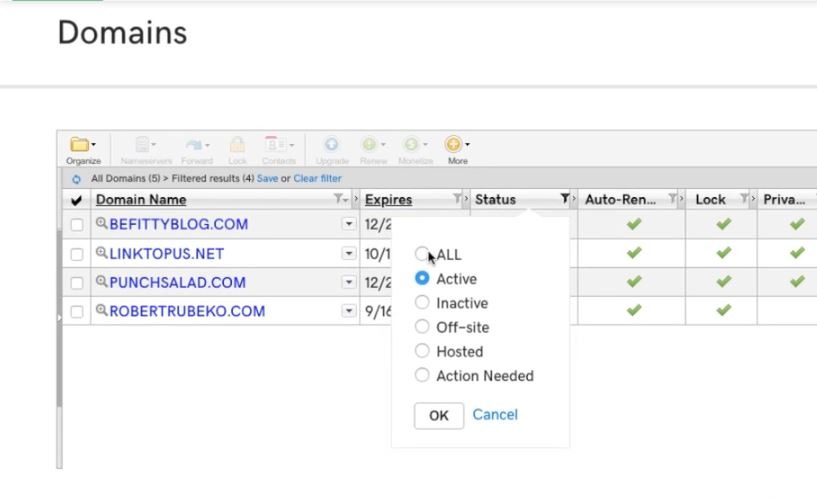
도메인을 클릭하여 설정 페이지로 이동합니다. 이제 DNS 관리 를 클릭합니다.
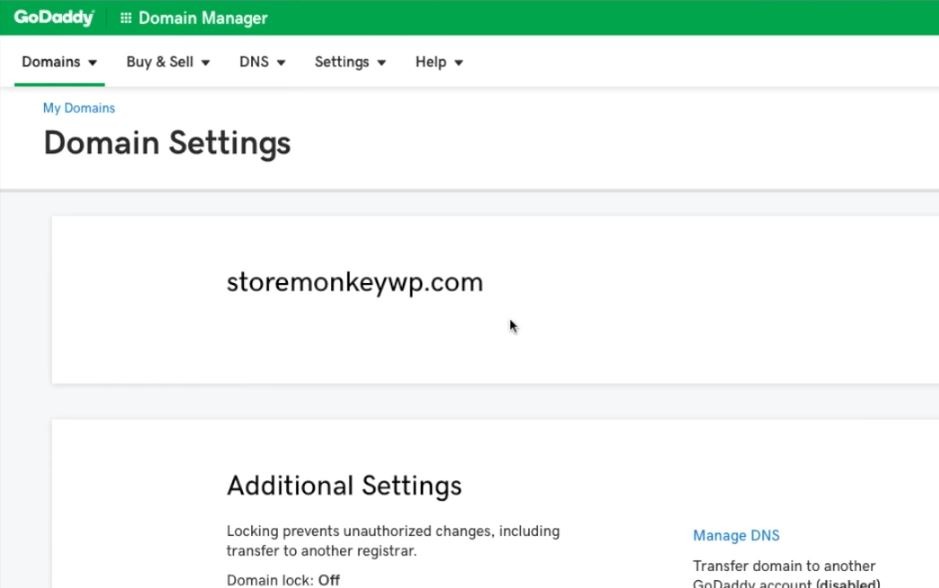
그러면 도메인의 DNS 관리 페이지로 이동합니다. NS 항목이 표시될 때까지 페이지를 아래로 스크롤합니다. 두 가지가 있어야 합니다. 이것이 우리에게 필요한 네임서버입니다.

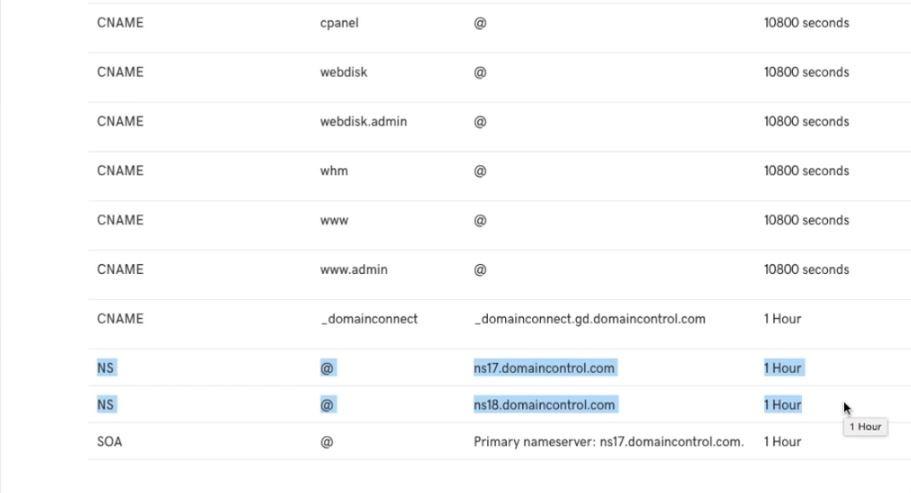
이제 다음 단계로 진행할 수 있습니다.
2. Namecheap 네임서버를 획득한 네임서버로 변경
Namecheap 이름 서버를 변경하는 것은 이전 단계보다 훨씬 쉬운 프로세스입니다. 먼저 Namecheap 계정에 로그인했는지 확인합니다. 그런 다음 사용자 이름 위에 마우스를 놓고 드롭다운 메뉴에서 대시보드 를 클릭합니다.
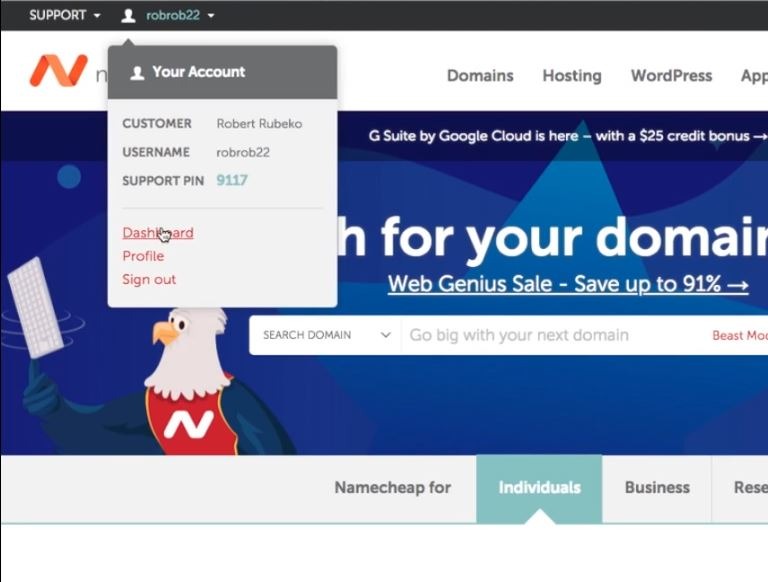
이제 사이드 메뉴에서 도메인 목록 을 클릭합니다. 모든 도메인 목록이 표시됩니다. 이전할 도메인을 찾아 관리를 클릭합니다.
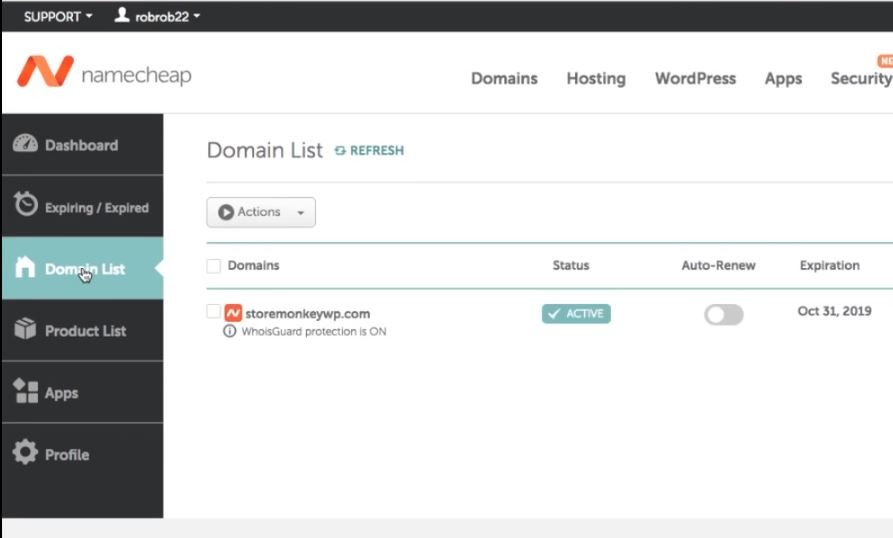
페이지 로드가 완료되면 NAMESERVERS가 표시될 때까지 아래로 스크롤합니다. 기본적으로 Namecheap BasicDNS 가 선택됩니다. 그러나 네임서버가 다른 호스팅 제공업체를 가리키고 있기 때문에 Custom DNS를 선택해야 합니다.
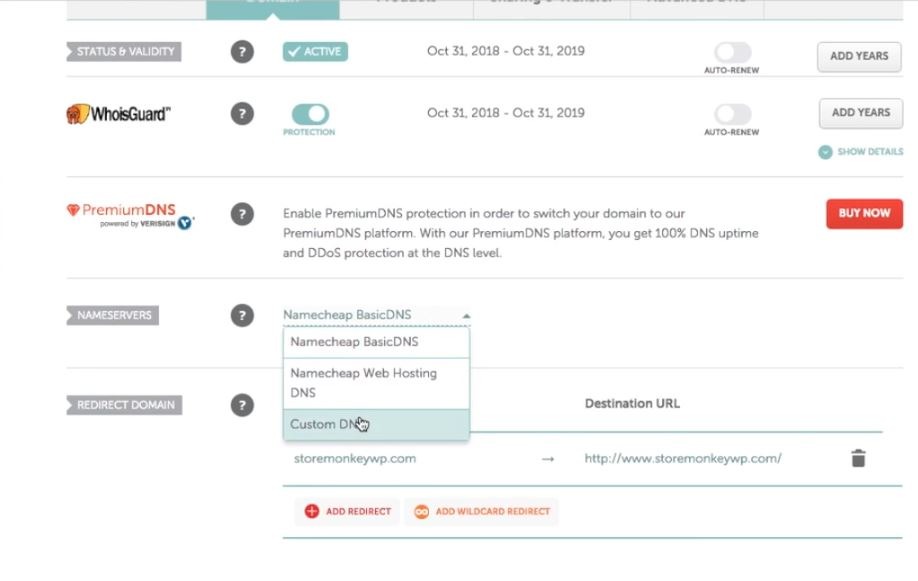
이제 두 개의 빈 필드가 표시되어야 합니다. 네임서버 1 과 네임서버 2. 여기에서 이전 단계에서 얻은 네임서버를 채울 것입니다. 두 개의 네임서버를 입력했으면 오른쪽에 있는 녹색 체크 표시를 클릭하여 저장합니다. 여기서는 처음으로 GoDaddy에서 얻은 HostPapa 네임서버를 사용했습니다.
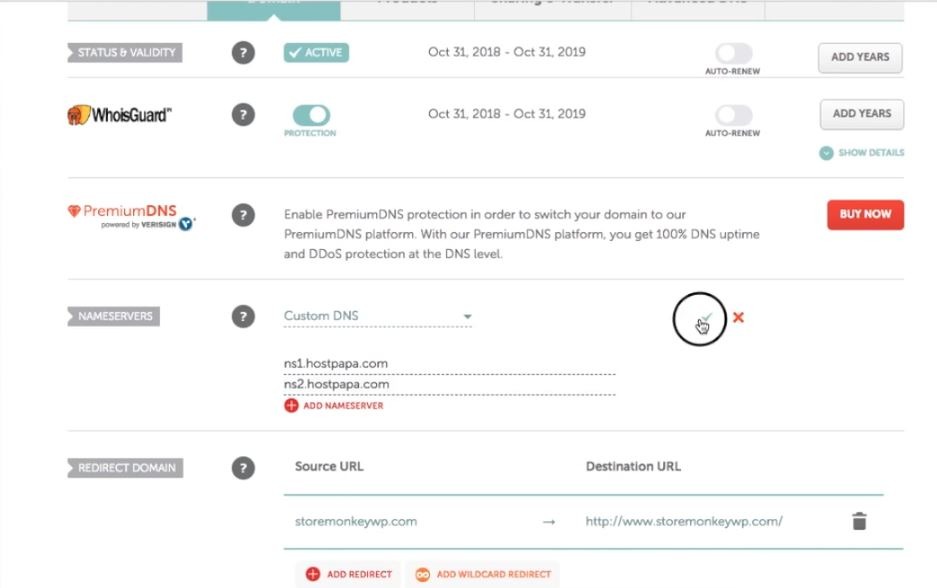
네임서버 변경은 즉시 반영되지 않습니다. 변경이 발생하는 데 최대 48시간이 걸릴 수 있지만 일반적으로 1시간 이내에 발생합니다.
3. 네임서버가 변경되었는지 확인
네임서버가 변경되었는지 확인하려면 브라우저에 해당 웹사이트의 URL을 입력하세요. 웹사이트에 콘텐츠가 없으면 아무 것도 표시되지 않습니다. HTML 코드를 추가하거나 새 도메인에 WordPress를 설치해야 합니다. cPanel에 WordPress를 설치하는 방법에 대한 비디오 자습서를 확인할 수 있습니다.
웹사이트에 HTML 코드를 추가하려면 선택한 호스팅 서비스의 cPanel로 이동하여 파일 관리자 를 클릭합니다.
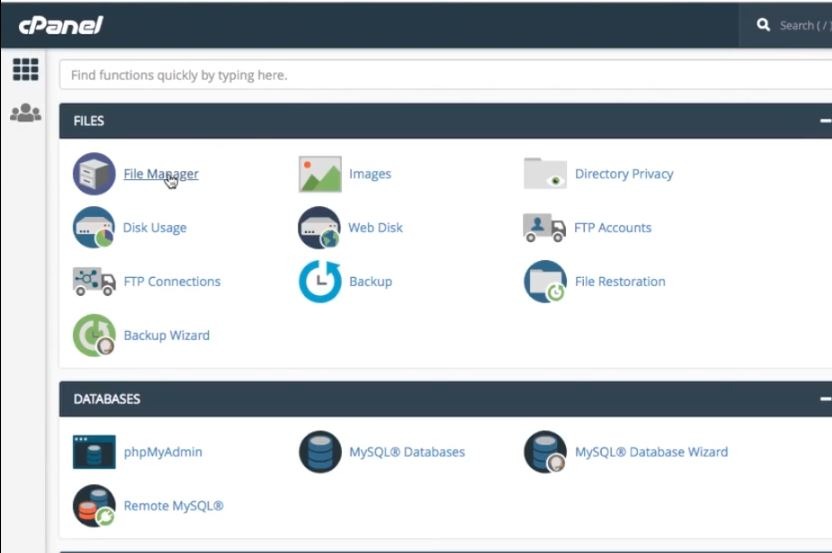
그런 다음 왼쪽 패널에서 public_html 폴더를 클릭합니다. 이제 오른쪽 패널에서 도메인 이름이 있는 폴더를 클릭합니다.
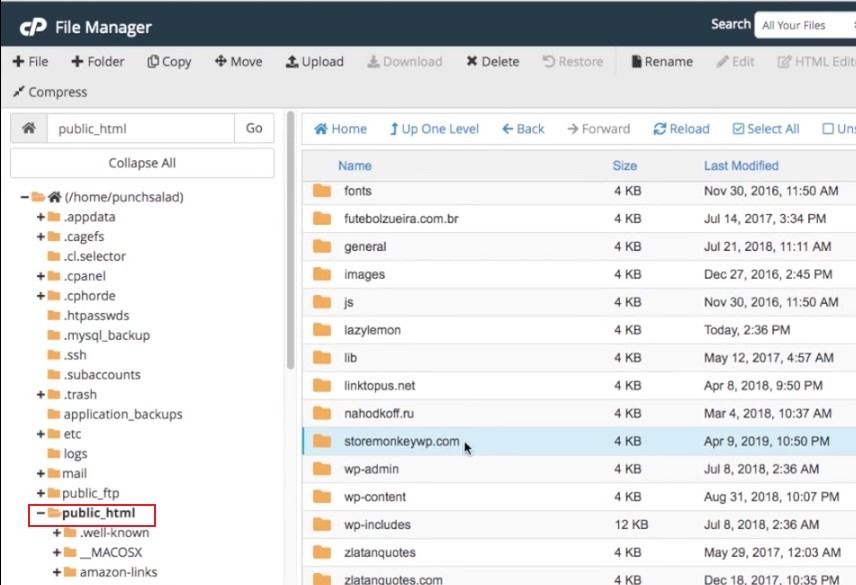
새 파일을 추가하려면 왼쪽 상단 모서리에 있는 파일 을 클릭합니다. 파일 이름이 "index.html"인지 확인한 다음 새 파일 만들기를 클릭합니다.
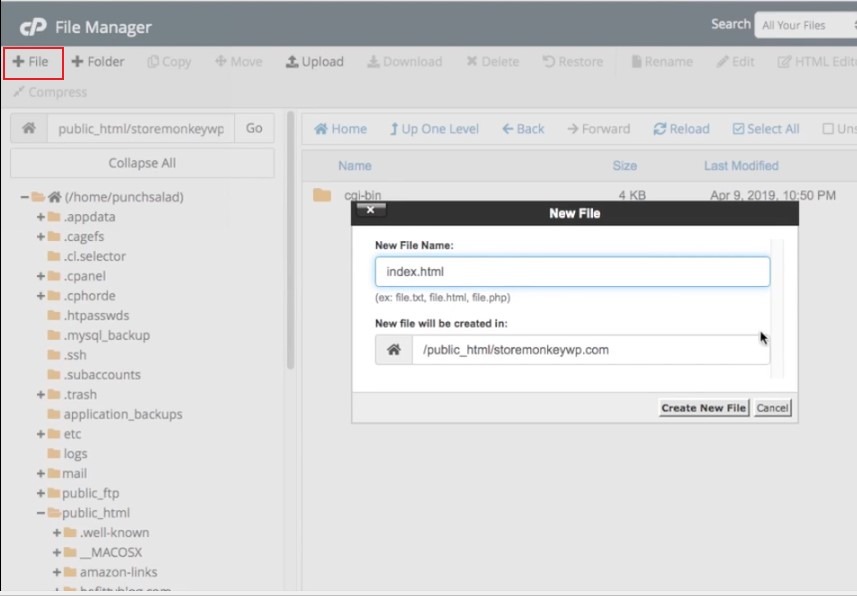
이것은 루트 디렉토리에 HTML 파일을 생성해야 합니다. 파일을 편집하려면 파일을 마우스 오른쪽 버튼으로 클릭하고 편집을 클릭합니다. 표시되는 대화 상자에서 편집 버튼을 클릭하여 편집을 승인합니다.
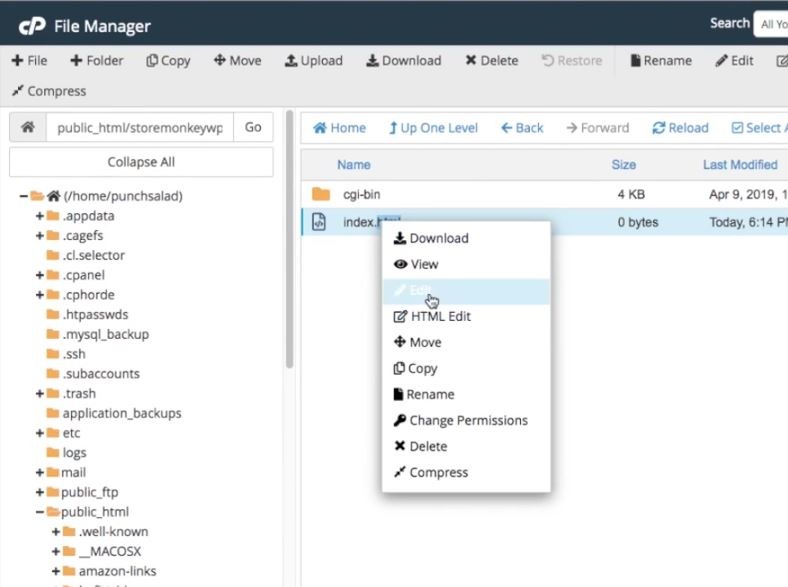
이제 텍스트 편집기가 열린 것을 볼 수 있습니다. "Hello World"(또는 원하는 대로)를 입력하고 변경 사항 저장 을 클릭합니다.
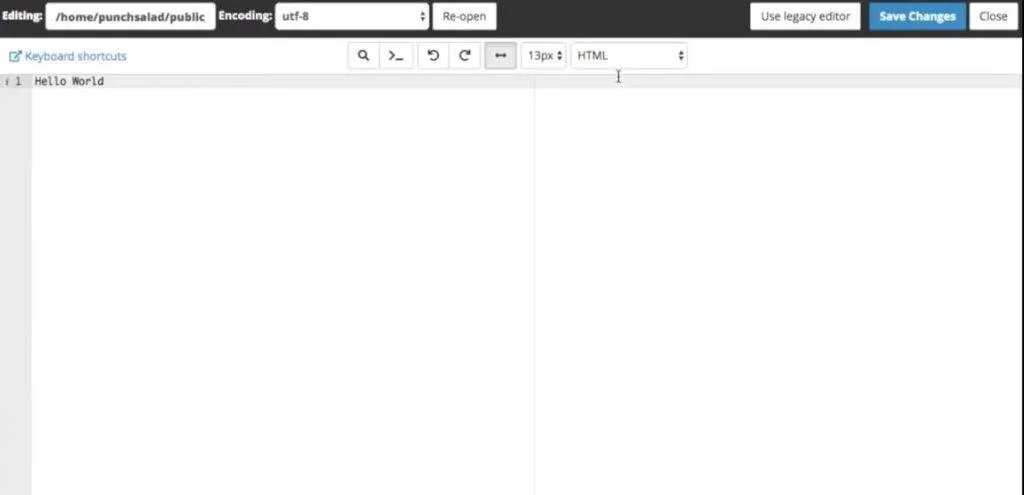
모든 것이 잘 진행되고 네임서버가 성공적으로 변경된 경우 도메인을 방문할 때 "Hello World"(또는 입력한 모든 항목)가 표시되어야 합니다.
이것이 Namecheap 도메인 이름을 호스팅 서비스로 이전하는 방법입니다. 이 문서는 HostPapa 및 GoDaddy에 중점을 두고 있지만 프로세스는 다른 웹 호스팅 서비스에서도 유사합니다. 그게 다야! 나는 당신이 당신이 온 것을 얻었기를 바랍니다.
다음 기사까지, Ciao!
내 선택 및 권장 사항:
– 무료 SSL 인증서 생성기: https://punchsalad.com/ssl-certificate-generator
– 내가 사용하는 호스팅 : Hostpapa (60% 할인)
– 내 도메인을 얻는 곳: 저렴한 이름
– 여기에서 내가 사용하고 있는 WP 플러그인을 참조하세요.
PayPal 팁 항아리로 맥주를 마시겠다는 저의 약속을 지지해 주세요 . 고맙습니다!
#name저렴한도메인전송 #도메인이름전송 #디지털월드 #펀치샐러드
흥미로운 기사 목록은 다음과 같습니다.
- 2020년 최고의 웹 호스팅 제공업체를 선택하는 방법
- ThemeForest WordPress 테마 설치 방법(프리미엄 WordPress 테마)
